- Autor Jason Gerald [email protected].
- Public 2023-12-16 11:34.
- Modificat ultima dată 2025-01-23 12:43.
Acest wikiHow vă învață cum să dezactivați pe cineva pe un canal Discord folosind un telefon sau tabletă Android.
Etapa
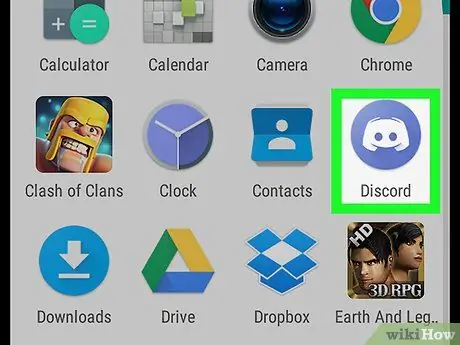
Pasul 1. Lansați Discord
Această aplicație are o pictogramă albastră cu un controler de joc alb în mijloc. Această pictogramă este de obicei pe ecranul de pornire sau în sertarul aplicației.
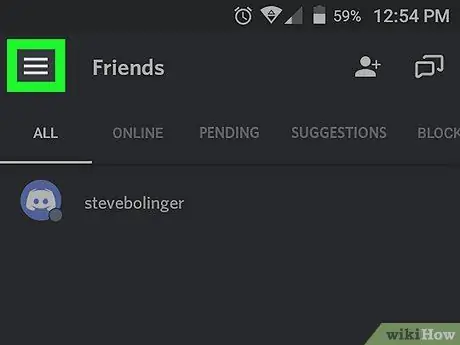
Pasul 2. Atingeți
Este în colțul din stânga sus.
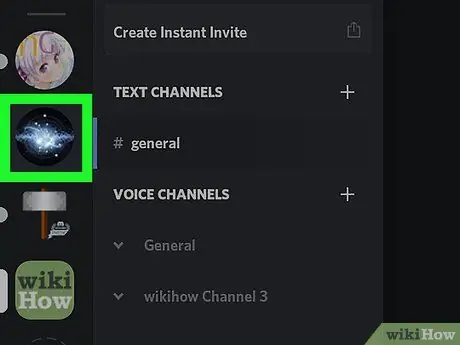
Pasul 3. Selectați serverul
Lista serverelor este afișată în partea stângă a ecranului.
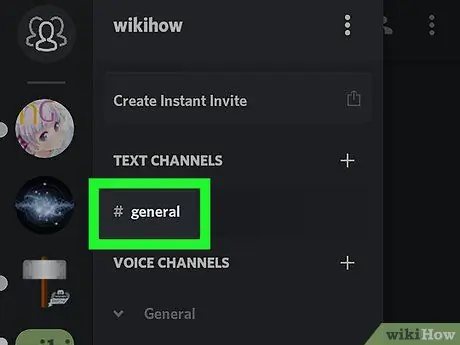
Pasul 4. Selectați canalul
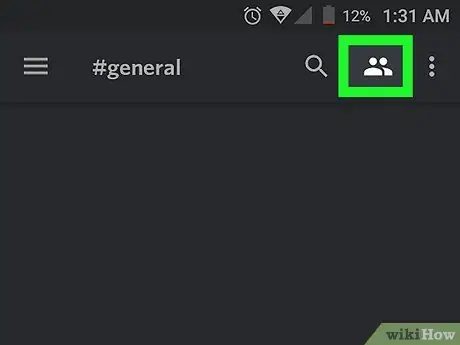
Pasul 5. Atingeți pictograma membru
Pictograma albă conține două capete și umeri umani în colțul din dreapta sus. Va fi afișată o listă cu toți membrii prezenți în canal.
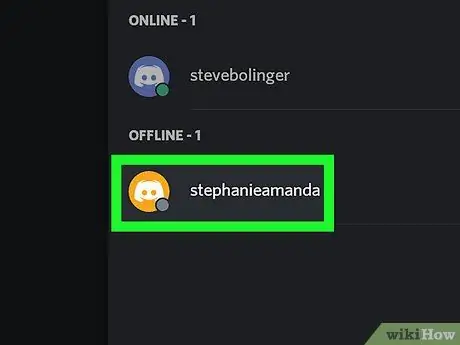
Pasul 6. Atingeți membrul pe care doriți să îl dezactivați
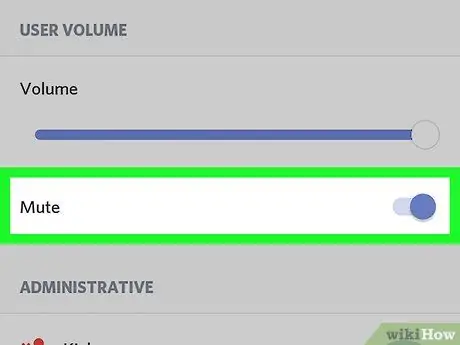
Pasul 7. Comutați comutatorul „Mute” la Activat
Dacă butonul a devenit albastru, nu îl veți mai auzi pe acel membru pe canalul Discord.






